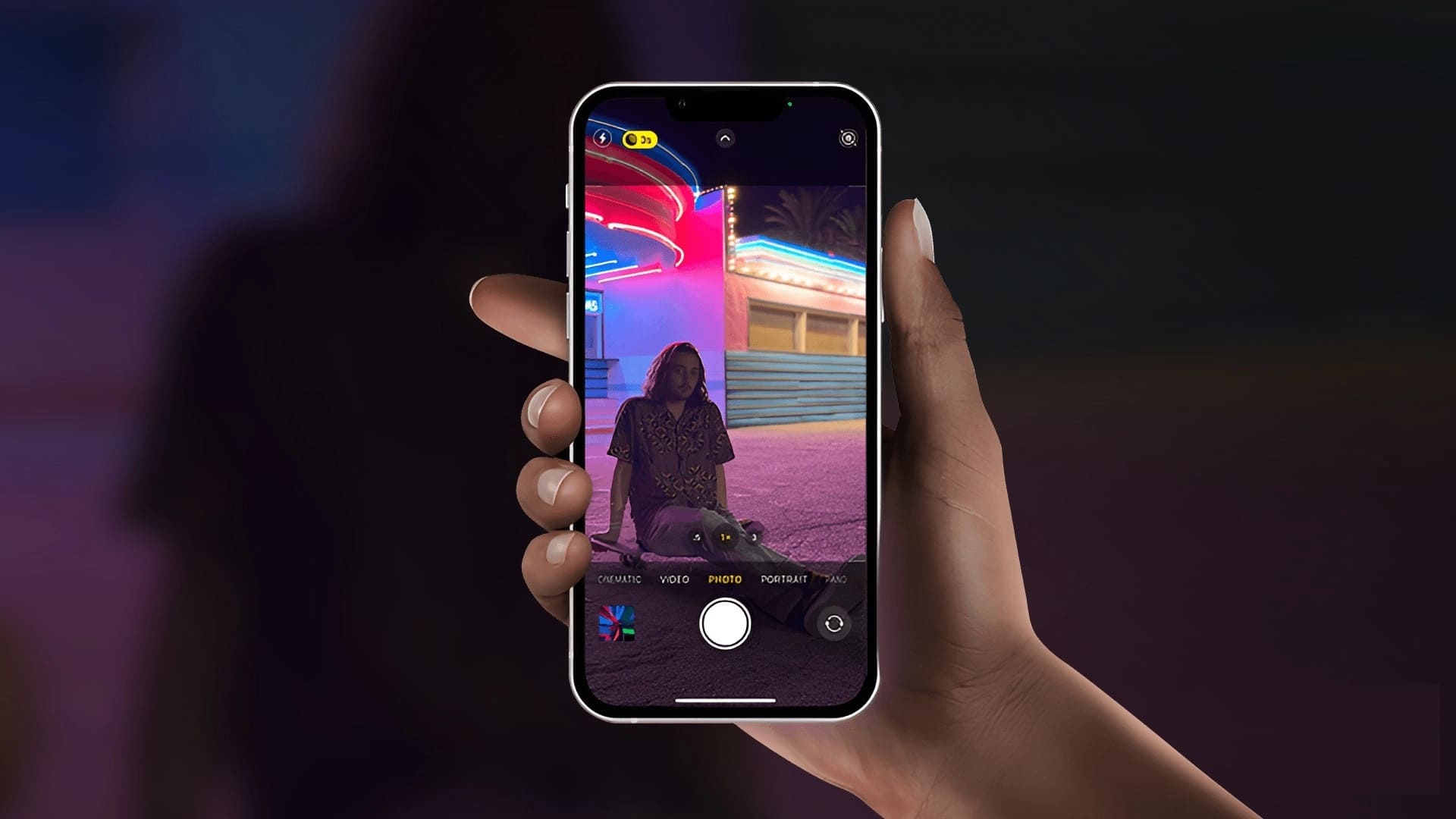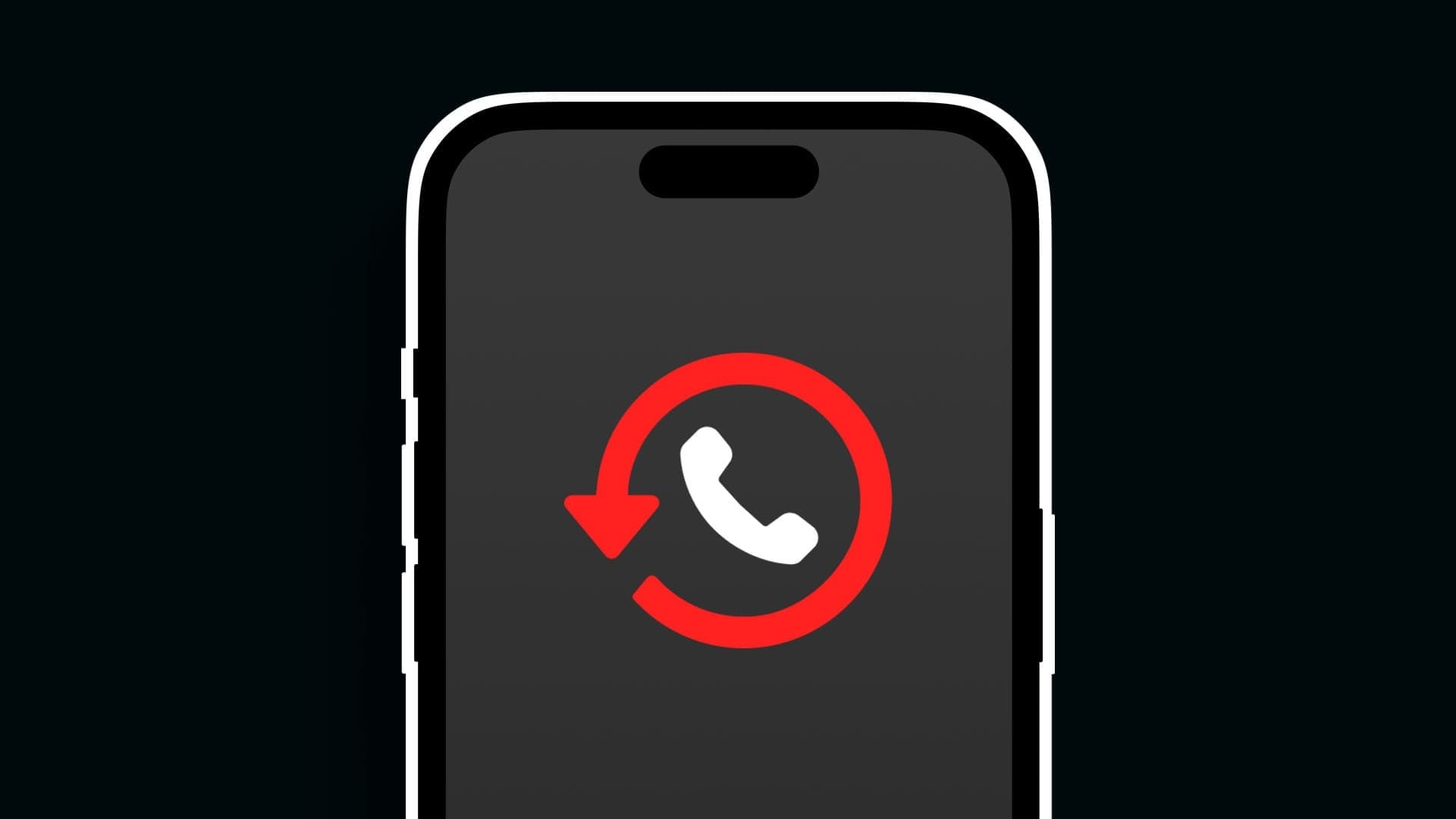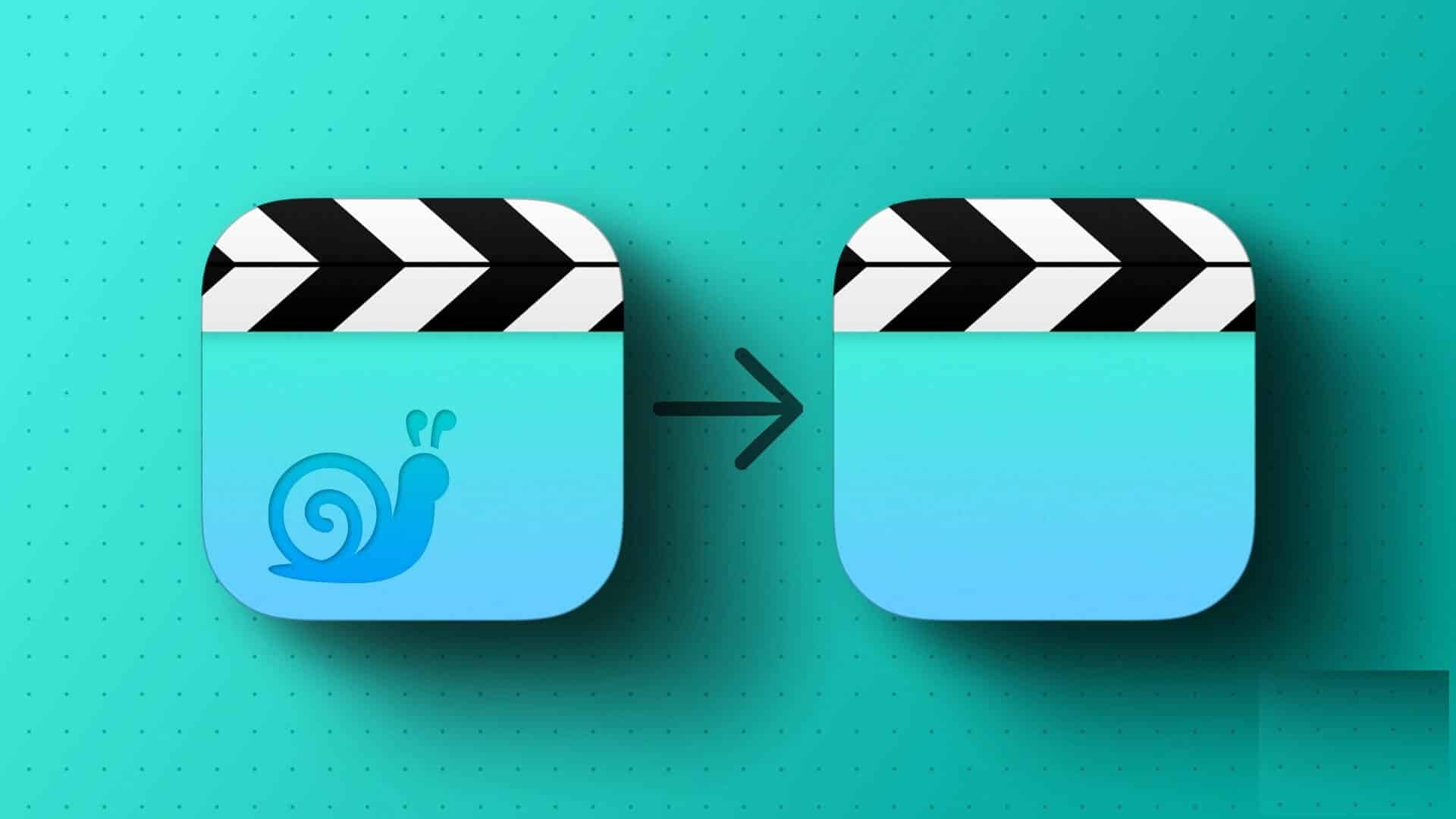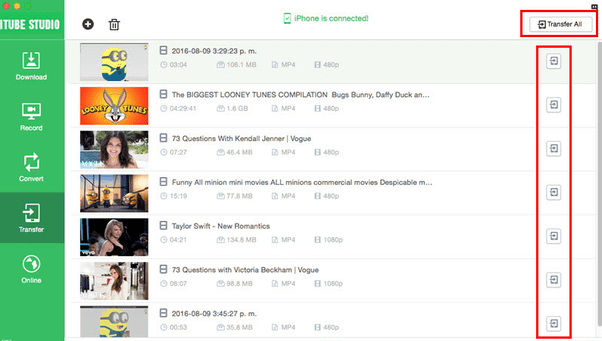Du kan planlægge begivenheder ved hjælp af Kalender-appen på din iPhone. Du kan også Send og accepter invitationer ved hjælp af Kalender-appen på din iPhoneHvis du gemmer alle dine planlagte begivenheder og aftaler, kan du holde styr på din rutine og ikke gå glip af noget vigtigt i løbet af dagen. Nogle brugere har dog rapporteret, at deres kalenderbegivenheder er forsvundet på deres iPhones. Hvis du oplever det samme problem med appen, Apple-kalenderHer er nogle praktiske løsninger, der kan hjælpe dig med at løse problemet med, at begivenheder forsvinder fra Kalender-appen på din iPhone.
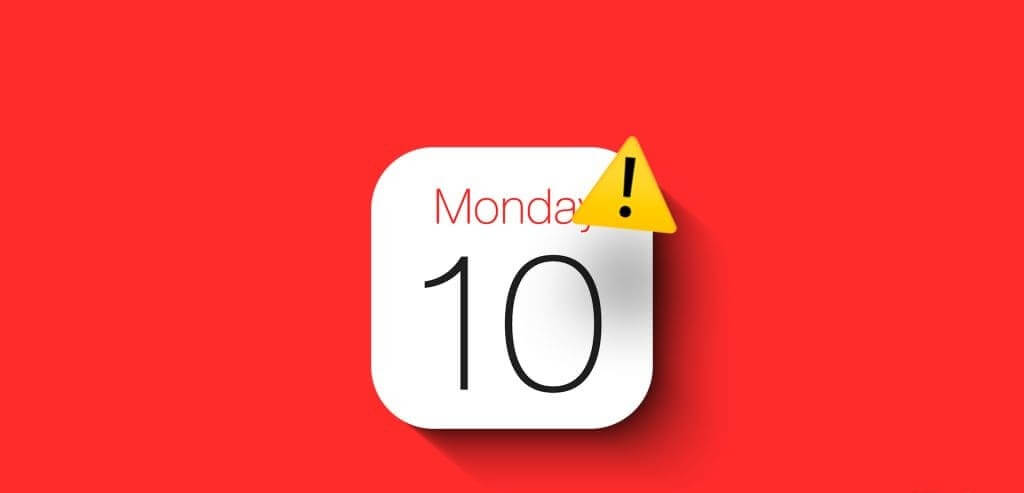
1. Aktivér synkronisering af alle begivenheder
Hvis dine kalenderbegivenheder og aftaler på iPhone forsvinder, skal du sørge for, at dine begivenheder synkroniseres med Kalender. Det betyder, at du skal aktivere synkronisering af begivenheder for alle begivenheder, du planlægger, uden tidsbegrænsninger. For eksempel kan du kun synkronisere alle begivenheder, der er op til seks måneder gamle, hvilket du bør undgå. Sådan gør du.
Trin 1: Åbn en app Indstillinger på din iPhone.

Trin 2: Rul ned og vælg Kalender.
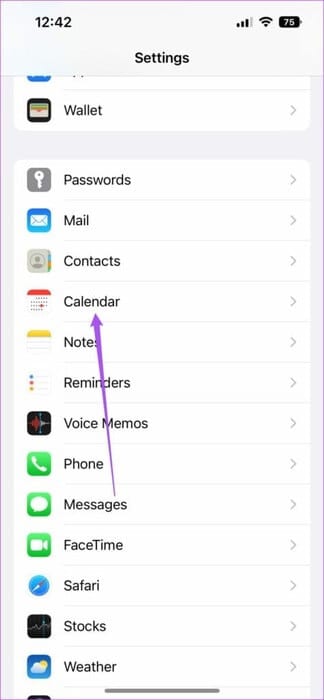
Trin 3: Rul ned, og tryk på synkronisering.
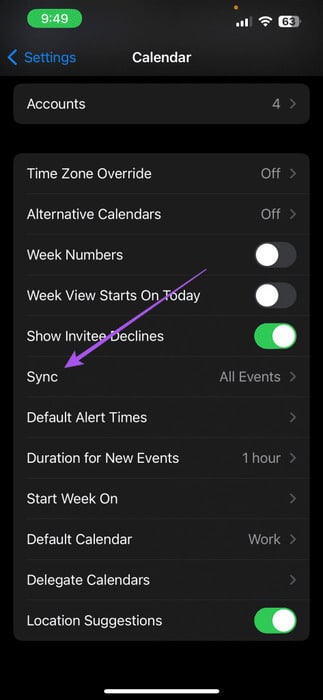
Trin 4: Find Alle begivenheder fra listen Valgmuligheder.
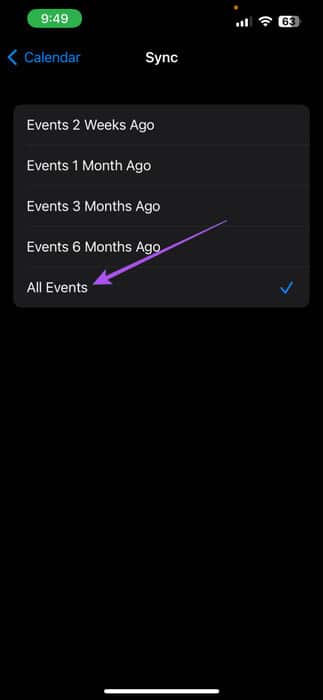
Trin 5: tæt Indstillinger Åbn Kalender-appen for at kontrollere, om problemet er løst.
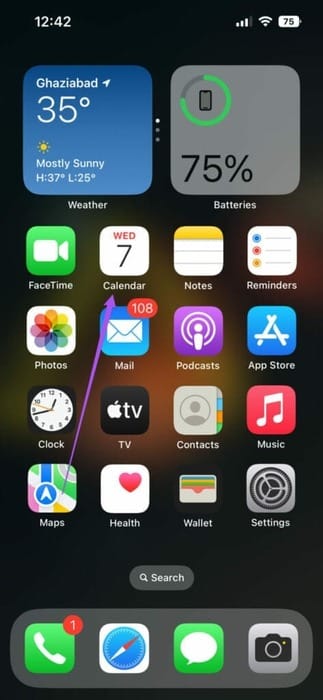
2. Tjek din standardkalenderkonto.
Du kan tilføje flere e-mailkonti til din iPhone og synkronisere din kalender med Kalender-appen. Du kan have forskellige kalendere til hjemmet og arbejdet, så du skal kontrollere, hvilken kalender der er indstillet som din standard. Sådan gør du.
Trin 1: Åbn en app Indstillinger på din iPhone.

Trin 2: Rul ned og vælg Kalender.
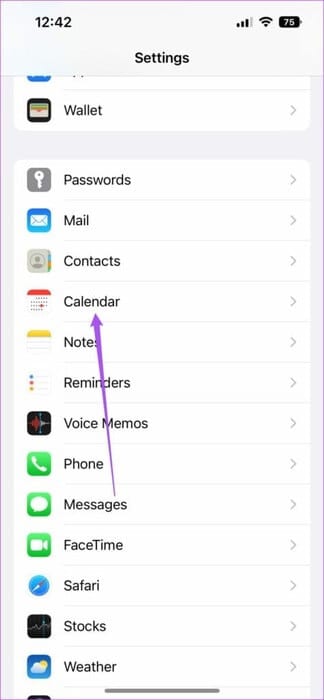
Trin 3: Klik på regnskaberne.
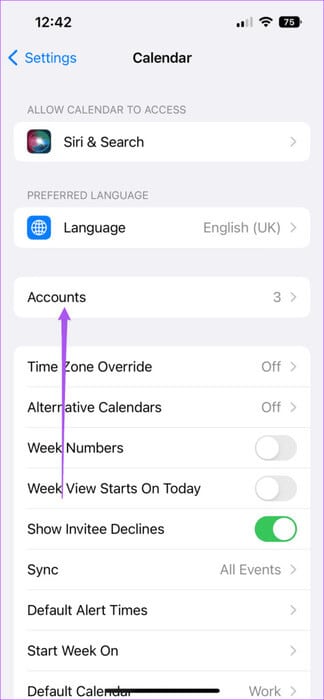
Du vil se alle e-mailkonti, der er logget ind på din iPhone.
Trin 4: Find en Tjek hvilke der er synkroniseret med din kalenderapp.
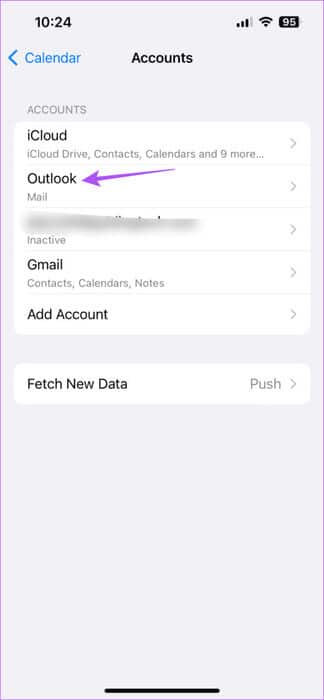
I stedet kan du se her, hvordan du tjekker din standardkalender.
Trin 1: Åbn en app Kalender på din iPhone.
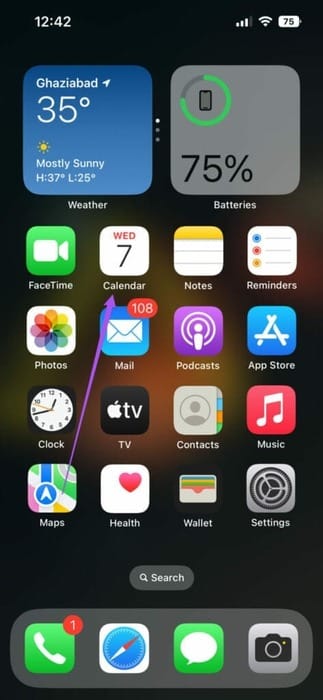
Trin 2: Klik på Kalendere På bunden.
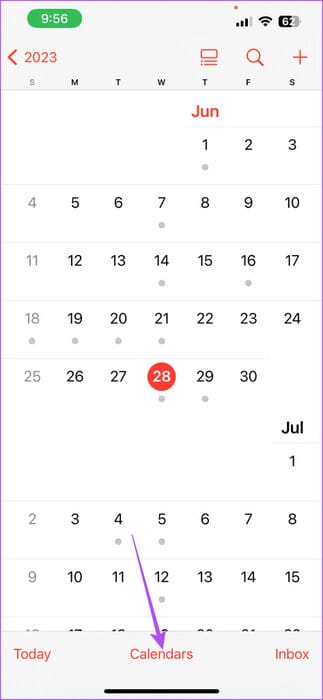
Du vil se alle kalendere synkroniseret med Kalender-appen. Du kan fravælge den indstilling, du ikke vil bruge.
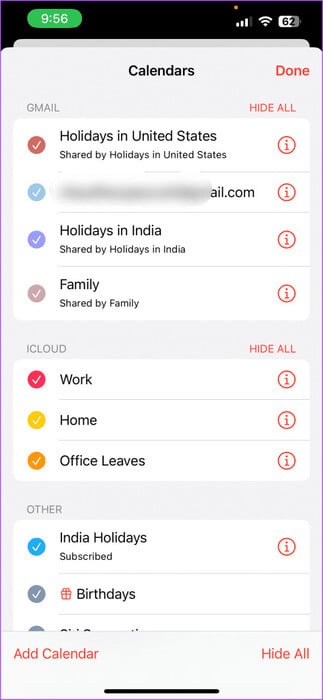
3. Aktivér iCloud Kalender-synkronisering
Hvis dine kalenderbegivenheder stadig ikke vises på din iPhone, skal du kontrollere, om iCloud-kalendersynkronisering er aktiveret. Standardappen Kalender skal synkroniseres med iCloud for at tillade datasynkronisering på tværs af dine Apple-enheder. Sådan tjekker du.
Trin 1: Åbn en app Indstillinger på din iPhone.

Trin 2: Klik på Kontonavn Dit Apple-id.
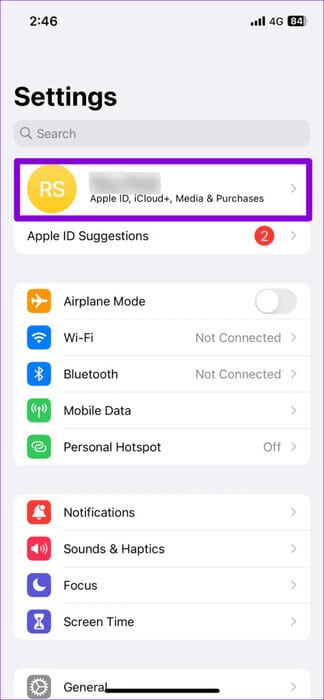
Trin 3: Klik på iCloud.
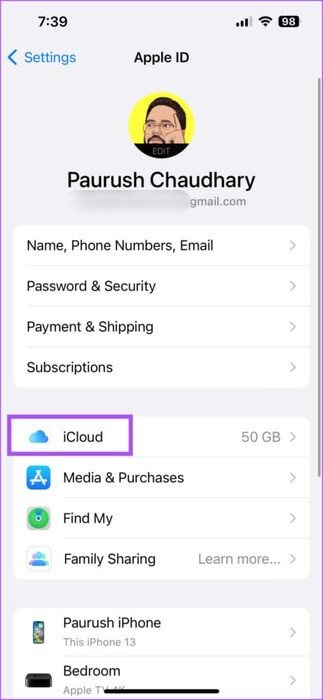
Trin 4: Klik på Vis alle.

Trin 5: klik på knappen kontakt Ved siden af Kalender-appen for at synkronisere den med iCloud.
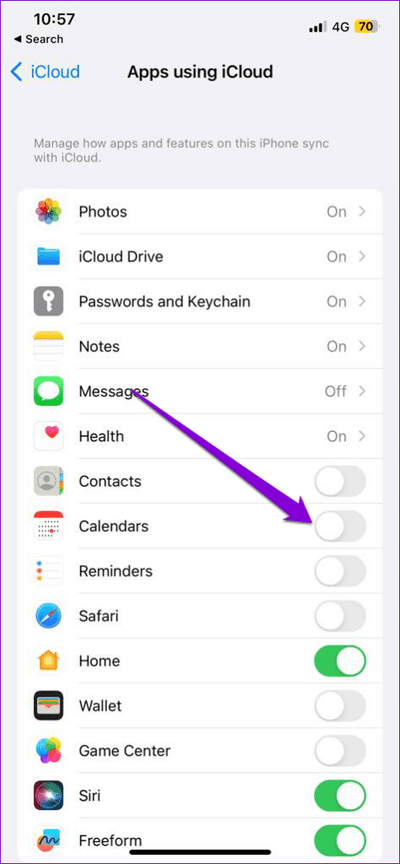
Trin 6: Luk Indstillinger, og åbn Kalender for at kontrollere, om problemet er løst.
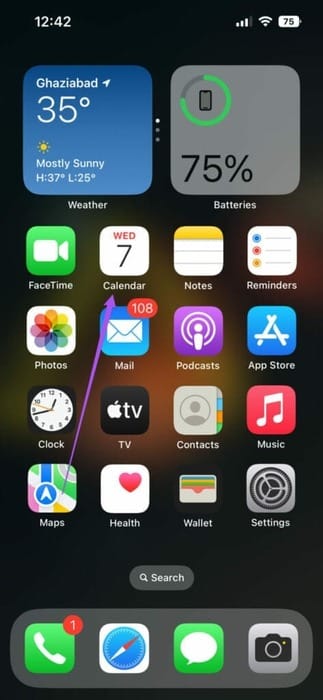
Du kan også læse vores indlæg, hvis: Kalenderen er ikke synkroniseret med din iPhone..
4. Kontroller din internetforbindelse
Når du har aktiveret iCloud-synkronisering, skal du sørge for at bruge en stærk internetforbindelse for hurtigt at synkronisere alle dine begivenheder. Hvis der er en forsinkelse, kan du skifte fra mobildata til Wi-Fi. Tjek internethastighedenNår du har oprettet forbindelse til Wi-Fi, skal du åbne Kalender-appen for at kontrollere, at dine begivenheder synkroniseres.
5. Opdater det interne styrekredsløb
Hvis ingen af disse løsninger virker, er din sidste udvej at opdatere Kalender-appen. Selvom Kalender-appen vises i App Store, får du typisk de fleste forbedringer med en iOS-opdatering.
Trin 1: Åbn en app Indstillinger på din iPhone.

Trin 2: Rul ned, og tryk på generel.
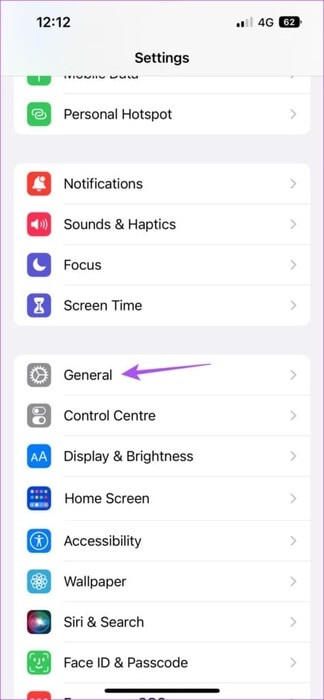
Trin 3: Klik på opgradere software.
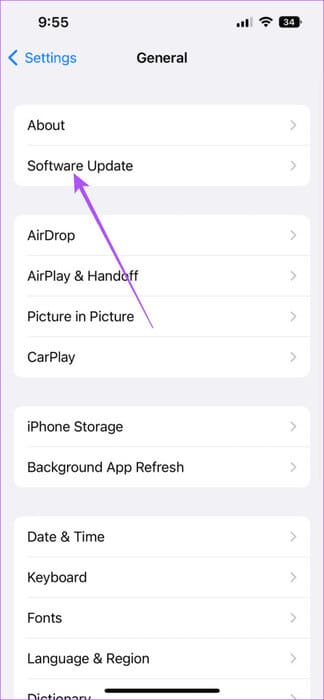
Trin 4: Hvis en opdatering er tilgængelig, skal du downloade og installere iOS-opdateringen.
Når installationen er færdig, og din iPhone genstarter, skal du åbne Kalender på din iPhone for at kontrollere, om problemet er løst.
Gå ikke glip af dine begivenheder!
Disse løsninger vil hjælpe dig med at undgå at gå glip af vigtige begivenheder, møder eller opkald, hvis begivenheder forsvinder fra Kalender-appen på din iPhone. Kalender-appen kan også være et alternativ til appen Påmindelser og Noter. Når du tilføjer en begivenhed eller indstiller en påmindelse i Kalender-appen, modtager du advarsler på din iPhone for at holde dig informeret. Men hvis du har problemer med at modtage disse advarsler, kan du se vores indlæg med løsninger.Rettelse af kalenderalarmer, der ikke virker på iPhone.